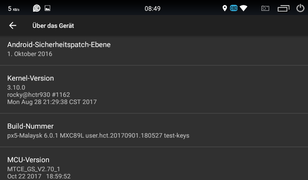DeepOBD - Adapter und App einrichten: Unterschied zwischen den Versionen
Andre (Diskussion | Beiträge) |
Andre (Diskussion | Beiträge) |
||
| Zeile 24: | Zeile 24: | ||
Da das Interface nur in limitierter Anzahl angeboten wird, empfehlen wir, den Verkäufer bei ebay zu abonnieren und abzuwarten, bis Interface verfügbar sind.<br /> | Da das Interface nur in limitierter Anzahl angeboten wird, empfehlen wir, den Verkäufer bei ebay zu abonnieren und abzuwarten, bis Interface verfügbar sind.<br /> | ||
Nutzbar sind auch '''nur''' die Interface mit dem '''Chip BC417''' und einer '''Brücke zw. Pin 7+8''' ( für BMW E38/E39/E46/E53). Entsprechend ist das Interface zu bestellen.<br /> | Nutzbar sind auch '''nur''' die Interface mit dem '''Chip BC417''' und einer '''Brücke zw. Pin 7+8''' ( für BMW E38/E39/E46/E53). Entsprechend ist das Interface zu bestellen.<br /> | ||
<gallery mode="packed-hover"> | |||
DeepOBD Interface.jpg|DeepOBD Interface bei ebay | |||
</gallery> | |||
<br /> | <br /> | ||
<br /> | <br /> | ||
| Zeile 34: | Zeile 36: | ||
Allerdings wird in der Statusleiste das blaue OBD-Icon erscheinen. '''Nur''' wenn dieses erscheint, wird eine Verbindung zur App DeepOBD erfolgreich sein.<br /> | Allerdings wird in der Statusleiste das blaue OBD-Icon erscheinen. '''Nur''' wenn dieses erscheint, wird eine Verbindung zur App DeepOBD erfolgreich sein.<br /> | ||
Erscheint das Icon, können wir zur App über gehen.<br /> | Erscheint das Icon, können wir zur App über gehen.<br /> | ||
<gallery mode="packed-hover"> | |||
MCU2.png|Beispielbild OBDII Icon | |||
</gallery> | |||
<br /><br /> | <br /><br /> | ||
==== Fehlerbehandlung Interface Kopplung ==== | ==== Fehlerbehandlung Interface Kopplung ==== | ||
| Zeile 47: | Zeile 51: | ||
=== Einrichtung von DeepOBD === | === Einrichtung von DeepOBD === | ||
Bitte aktuell die pdf im [[DeepOBD_-_Adapter_und_App_einrichten&action=edit#Zusammenfassung_und_Download|Download]] lesen. | Bitte aktuell die pdf im [[DeepOBD_-_Adapter_und_App_einrichten&action=edit#Zusammenfassung_und_Download|Download]] lesen. | ||
<br /> | |||
<br /> | |||
<br /> | |||
=== Einrichtung der I-BUS App für DeepOBD Live-Werte === | |||
<gallery mode="packed-hover"> | |||
I-BUS App DeepOBD 00.jpg|OBD Menü aktivieren | |||
I-BUS App DeepOBD 01.jpg|OBD Menü anzeigen | |||
I-BUS App DeepOBD 02.jpg|DeepOBD Konfig-Ordner öffnen | |||
I-BUS App DeepOBD 03.jpg|DeepOBD Konfiguration laden | |||
</gallery> | |||
<br /> | <br /> | ||
<br /> | <br /> | ||
Version vom 22. Juni 2018, 07:55 Uhr
- Seite befindet sich im Aufbau -
DeepOBD - Diagnose und Live-Werte
Was kann die App?
- Fehlerspeicher auslesen
- Auslesen und Anzeigen von Live-Werten aus alles Steuergeräten (z.b. Motor: Öltemperatur beim M54, Ladedruck beim M57,..)
- ähnliche Funktionen wie BMW Diagnose Software
- alle Funktion müssen selbst(!) konfiguriert werden, ,oder aber es werden von uns vorbereitete Konfigurationen genutzt. (Siehe Download)
Was brauche ich?
- Ein Android-Gerät mit voll nutzbarer USB-Schnittstelle („OTG“) oder Bluetooth.
- Die App „Deep OBD für BMW und VAG“
- Die zugehörigen ECU Daten (~120MB, können nur in der App herunter geladen werden)
- Ein OBD2-USB Diagnose-Interface (wie für BMW Diagnose Software) oder ein für „Deep OBD“ empfohlenes(!) Bluetooth Interface
- Geduld und etwas Muse :o)
Alle weiteren Infos findet ihr (in English!) auf der Homepage des Entwicklers.
Bluetooth Interface
Es existiert auf dem Markt nur ein für die App nutzbares OBDII-Bluetooth Interface, welches ausschließlich beim Verkäufer uh-xy bei ebay erworben werden kann. Andere, optisch identische Interface funktionieren nicht, das sowohl Hard- als auch Software modifiziert werden.
Da das Interface nur in limitierter Anzahl angeboten wird, empfehlen wir, den Verkäufer bei ebay zu abonnieren und abzuwarten, bis Interface verfügbar sind.
Nutzbar sind auch nur die Interface mit dem Chip BC417 und einer Brücke zw. Pin 7+8 ( für BMW E38/E39/E46/E53). Entsprechend ist das Interface zu bestellen.
Koppelung des Bluetooth Interfaces
Wir empfehlen das Interface zuerst im Telefon-Menü des Android-Radios (bei Handy und Tablet egal!) und nicht im Bluetooth-Menü zu koppeln.
Das Interface rückt damit nur in die Liste der verbundenen Geräte, wird aber keine Farbänderung (wie bei Xtrons, hier wird z.b. der Smartphone-Name grün bei aktiver Verbindung) vollziehen.
Allerdings wird in der Statusleiste das blaue OBD-Icon erscheinen. Nur wenn dieses erscheint, wird eine Verbindung zur App DeepOBD erfolgreich sein.
Erscheint das Icon, können wir zur App über gehen.
Fehlerbehandlung Interface Kopplung
Erscheint das blaue OBD Icon nach Kopplung nicht oder das Interface wird nicht gefunden, kann es helfen:
- das Interface aus- und an zu schalten und erneut zu suchen und pairen
- das Interface aus der Liste zu löschen und erneut zu suchen und pairen
- das Interface aus der Liste zu löschen, alle Verbindungen (DeepOBD) zu beenden, Namen und PIN vom Radio zu änder und anschließend Interface neu suchen und pairen
Einrichtung von DeepOBD
Bitte aktuell die pdf im Download lesen.
Einrichtung der I-BUS App für DeepOBD Live-Werte
Zusammenfassung und Download
Hier findet ihr zum Download Beispielkonfigurationen für M54 und M57 Motoren
(weitere in Planung), inkl. der Konfig für die Verbindung mit der I-BUS App.
Eine pdf-Anleitung ist enthalten.
Download am PC wird empfohlen, da der Download gepackt ist.